Introduction
Cet article est la suite logique de mon article précedent , à savoir l’installation d’un serveur Bacula.
Lors de cet article je vais vous montrer comment configurer les différents composants de Bacula sur un serveur Linux puis comment configurer le client bacula pour un Windows. Le but est de réussir à lancer une sauvegarde en réseaux et de faire une restauration. Let’s go :p
Configuration de Bacula Server
Pour des raisons de simplicité le mot de passe sera toujours le même à savoir : p@ssw0rd
Passer en utilisateur root, nous allons sécuriser les différents fichiers de configuration :
chmod 600 /etc/bacula/bacula-dir.conf –> Director-Daemon’s config file
chmod 600 /etc/bacula/bacula-sd.conf –> Storage-Daemon’s config file
Dans les fichiers de configuration , nous avons plusieurs parties à configurer. Chaque partie est appelée « Ressource ». Dans la suite je vais vous montrer un exemple de configuration pour chaque ressource dans l’optique de réaliser une sauvegarde/restauration avec un client.
Configuration du bacula director
cd /etc/bacula
vim bacula-dir.conf
La ressource Director
Cette ressource va nous permettre de definir le Director , c’est à dire le serveur qui va jouer le chef d’orchestre , qui va gérer les différents composants de Bacula.
Voici un exemple d’une ressource Director valide :
Director {
Name = BACULA_DIR
DIRport = 9101
QueryFile = "/usr/bacula/query.sql"
WorkingDirectory = "/var/lib/bacula"
PidDirectory = "/var/run"
Maximum Concurrent Jobs =15
Password = " p@ssw0rd " # mot de passe de la console
Messages = Standard #voir ressource message
}
- Name : Le nom du Director
- Password : Mot de passe qui doit être fourni par la Console Bacula .Le même mot de passe dot être utilisé coté client (configuration de la console)
- Working Directory : Repértoitre où le Director peut déposer ses fichiers d’états.
- Pid Directory : Répertoire où le Director peut déposer son fichier d’Id de processus (utilisé pour stopper Bacula…)
- QueryFile : le Director peut retrouver les requêtes SQL préétablies pour la commande Query de la Console.
- Maximum Concurrent Jobs : Le nombre maximal de jobs qui peuvent être exécutés simultanément par le Director.
- DIRport : Spécifie le port (un entier positif) sur lequel le Director est à l’écoute d’une ou de plusieurs connections de Consoles Bacula. (le même lors de la configuration du client)
La ressource Job
La ressource Job définit un Job (sauvegarde, restauration,…) que Bacula doit exécuter.
Voici un exemple de définition de deux ressources Job valides , une pour la sauvegarde et une pour la restauration :
Job {
Name = "Totale"
Type = Backup
Level = Full
FileSet = "Totale" #(voir ressource fileset)
Schedule = "WeeklyCycle"
Storage = BACULA_SD
Pool = SauvegardeTotale #(voir ressource pool)
Client = CLIENT1
Max Wait Time= 2 minutes
Messages = Standard #(voir ressource message)
}
Job {
Name = "Restauration"
Type = Restore
Client= CLIENT1
FileSet = "Totale" #(voir ressource fileset)
Storage = BACULA_SD
Messages = Standard #(voir ressource message)
Pool = SauvegardeTotale #(voir ressource pool)
Where = "C:/restauration"
}
- Name : Le nom du Job.
- Type : Backup, Restore….
- Level : Spécifie le niveau d’exécution du job
Par exemple pour un Backup , on peut avoir les niveaux suivants :
- Full(Tous les fichiers du FileSet, qu’ils aient été modifiés ou non seront sauvegardés.)
- Incremental(Tous les fichiers modifiés depuis la dernière sauvegarde valide du FileSet spécifié pour le même job seront sauvegardés. Si le Director ne peut trouver une sauvegarde Full antérieure, ce niveau sera élevé en une sauvegarde Full.)…
- Client : On définit ici le client sur lequel le Director va agir (la machine à sauvegarder…)
- FileSet : Le FileSet définit les répertoires et fichiers que l’on devra sauvegarder, ainsi que les options à utiliser pour les sauvegarder (par exemple la compression,…). Un Job ne peut contenir qu’un seul FileSet.
- Pool : Le jeu de volumes qui devra être utilisé pour sauvegarder nos données
- Schedule : Le schedule détermine la date et l’instant où le job doit être lancé automatiquement, et le niveau (Full, Différentiel, Incrémental…)
- Storage : Le nom du service storage que vous souhaitez utiliser pour sauvegarder les données du FileSet.
- Max Wait Time : Le délai maximum durant lequel un job peut rester bloqué en attente d’une ressource depuis son lancement jusqu’à sa fin.
- Where : Utilisé pour les type Restauration. Elle permet de spécifier un préfixe au nom du répertoire où tous les fichiers sont restaurés
- Maximum Concurrent Jobs : Nombre maximum de jobs de la ressource Job courrante qui peuvent être exécutés simultanément.
La ressource FileSet
La ressource FileSet définit les fichiers à inclure dans une sauvegarde , c’est ici qu’on va definir les dossiers , fichiers ,disques… qui vont être visés par le bacula storage( composant pour la sauvegarde)
Voici un exemple de définition de FileSet valide :
FileSet {
Name = "Totale"
Include {
Options {
signature = MD5
compression = GZIP9
aclsupport = yes
}
File = "C:/Asauvegarde" #sur l’ordinateur du client, ce qu’on doit sauvegarder est dans ce répertoire
}
}
- Name : Nom de la ressource FileSet.
- Include { [ Options {} ...] }
- Compression : Tous les fichiers sauvegardés sont compressés (GZIP, GZIP9…)
- Signature : La signature est calculée pour tous les fichiers sauvegardés(SHA1 ,MD5…)
- aclsupport=yes|no : Permet à Bacula de sauvegarder la liste des ACL UNIX des fichiers et répertoires
La ressource Schedule
La ressource Schedule offre le moyen de planifier automatiquement un Job , en effet il est plus simple pour un administrateur de planifier plusieurs jobs au lieu de les faire manuellement.
Voici deux exemples:
Schedule {
Name = "WeeklyCycle"
Run = Full 1st sun at 04:05
Run = Incremental mon-sat at 23:05
}
Ici on a un Schedule nommé WeeklyCycle qui exécute un job de niveau Full le premier Dimanche du mois à 4h05 et un job de niveau incrémental opérant du Lundi au Samedi à 23h05.
Schedule {
Name = "WeeklyCycleAfterBackup"
Run = Full sun-sat at 23:10
}
Ici on a un schedule nommé WeeklyCycleAfterBackup qui exécute un job de niveau Full tous les jours à 23 :10 (il s’agit d’un schedule lié au catalogue).
La ressource Client
Les clients qui seront gérés par le director doivent être definis dans le fichier de configuration. Pour chaque machine cliente, il faut une ressource cliente appropriée.
Voici un exemple d’une définition de ressources pour un client valide :
Client {
Name = CLIENT1
Address = CLIENT1.lolokai.fr
FDPort = 9102
Catalog = Catalogue
Password = "p@ssw0rd" # password for FileDaemon
}
- Name : Le nom du client .
- Address : FQDN de notre client ou son IP.
- FD Port : Le port auquel le le File Daemon peut être contacté. La valeur par défaut est 9102.
- Catalog : Nom de la ressource catalog à utiliser pour ce client.
- Password : Mot de passe à utiliser lorsque le director voudra contacter la machine cliente (cela va de soit que sur la machine cliente on devrait retrouver ce mot de passe)
La ressource Storage
La ressource Storage définit les Storage Daemons disponibles pour le Director. Ici on indique au Bacula Director où est son Bacula storage (composant qui permet de gérer les sauvegardes …). Il est tout à fait possible d’installer le Bacula storage sur un autre serveur , mais dans notre cas le Bacula storage , le Bacula director sont installés sur un même serveur (voir configuration Bacula storage).
Voici un exemple de ressource Storage valide :
Storage {
Name = BACULA_SD
Address = 127.0.0.1 # (dans notre cas le bacula storage est installé sur ce serveur)
SDPort = 9103
Password = "p@ssw0rd"
Device = DeviceSauvegarde
Media Type = File
}
- Name : Le nom de la ressource Storage.
- Address : FQDN ou adresse IP du serveur.
- SD Port : Le port permettant de contacter de bacula storage. Le port par défaut est 9103.
- Password : Mot de passe à utiliser lorsque le director voudra contacter le bacula storage (même mot de passe dans les fichiers de configuration du bacula storage)
- Media Type : Type de média à utiliser pour stocker les données (par exemple :File, DAT, »HP DLT8000″,…).
- Device : Nom du device que l’on utilisera (voir configuration bacula storage)
La ressource Catalog
La ressource Catalog précise quel catalogue utiliser pour le job courant.
Voici un exemple d’une définition de ressource Catalog valide :
Catalog {
Name = Catalogue
dbname = "bacula"; dbuser = "bacula"; dbpassword = "Mot_de_Passe_Mysql", DB Adress="localhost"
}
- Name : Le nom du Catalog
- dbpassword : mot de passe à utiliser pour se connecter au catalogue.
- dbname : nom de la base de données
- dbuser : L’utilisateur habilité à se connecter au catalogue.
- DB Address : Il s’agit de l’adresse du serveur de bases de données.
La ressource Pool
Voici un exemple de ressource Pool valide :
Pool {
Name = SauvegardeTotale
Pool Type = Backup
Label Format = "GZW-Full-${Year}-${Month:p/2/0/r}-${Day:p/2/0/r}_${Hour:p/2/0/r}:${Minute:p/2/0/r}"
}
- Name : Le nom du pool.
- Pool Type : type du pool, qui correspond au type du job exécuté (Backup|Archive|Cloned|Migration|Copy|Save…)
- Label Format : Le format des étiquettes des volumes de ce pool.
- Dans notre cas si on fait une sauvegarde totale : le 14 avril 2012 à 13h
- Le nom de la sauvegarde serait = “GZW-Full-2012 }-April-14-13:00”
Voici un exemple de ressource Message valide :
Messages {
Name = Standard
mail = [email protected] = all, !terminate
console = all
}
Ici tous les messages sont envoyés par email à [email protected] à l’exception des messages d’arrêt de daemon (terminate). Enfin, tous les messages sont envoyés vers la console.
Nous avons fini de configurer le fichier concernant le Bacula Director , nous allons configurer le Bacula storage
Configuration du bacula storage:
Ici comme je l’ai dit précédemment, il est tout a fait possible d’installer le bacula storage sur un autre serveur. les options dans les exemples de configurations ont été pour la plupart expliqués lors de la configuration du bacula director .
vim bacula-sd.conf
Ressource Storage
On definit ici le Bacula storage , le nom du storage , sur quel port le storage est en écoute , combien de jobs simultanés le storage peut gérer…
Voici un exemple d’une ressource Storage du Storage Daemon :
Storage {
Name = BACULA_SD
SDPort = 9103 # Director's port
WorkingDirectory = "/var/lib/bacula"
Pid Directory = "/var/run"
Maximum Concurrent Jobs = 20
}
La ressource Director
On indique les informations utiles au storage pour s’authentifier avec le bacula director.
Voici un exemple d’une définition de ressource Director valide :
Director {
Name = BACULA_DIR
Password = "p@ssw0rd"
}
La Ressource Device
La ressource Device spécifie les détails de chaque périphérique utilisés pour la sauvegarde.
Voici un exemple d’une définition de ressource Device valide :
Device {
Name= DeviceSauvegarde
Media Type = File
Device Type= File
Archive Device = /home/bacula #ici on retrouvera les fichiers sauvegardés
LabelMedia = yes; # lets Bacula label unlabeled media
}
- Name : Nom du device
- Archive Device : Destination des fichiers sauvegardés.
- Device Type :
- File (Indique à Bacula que le périphérique est un fichier. (disque dur (externe) )
- tape (lecteur de bandes…)
- DVD (Indique à Bacula que le périphérique est un DVD. …)
Configuration du bat.conf et bconsole.conf :
// même configuration pour ces deux fichiers
La ressource Director
Ici pour ces deux fichiers on indique a la bconsole et bat(gui) les informations sur le Bacula director.
Voici un exemple:
Director {
Name = BACULA_DIR
DIRport = 9101
address = 127.0.0.1
Password = "p@ssw0rd"
}
Configuration de Bacula Client (windows 7)
- Téléchargez bacula-win64-5.0.3.exe ou bacula-win32-5.0.3.exe sur le site de Bacula : http://www.bacula.org/fr/?page=downloads
- Installez en indiquant les informations sur le director
=> Les différents options ont été pour la plupart expliquer précédemment.
Aller dans : Démarrer → Tous les programmes →Bacula →Configuration → Edit Client configuration
Ici on va configurer le client lui même , son nom , sur quel port il écoute … , les informations pour s’authentifier avec le director et tous les messages logs du clients sont envoyés au director.
FileDaemon { # this is me
Name = CLIENT1
FDport = 9102
WorkingDirectory = "C:\\Program Files\\Bacula\\working"
Pid Directory = "C:\\Program Files\\Bacula\\working"
Maximum Concurrent Jobs = 10
}
Director {
Name = BACULA_DIR
Password = "p@ssw0rd"
}
Messages {
Name = Standard
director = BACULA_DIR = all, !skipped, !restored
}
Pour l’interface graphique de bacula (BAT) et la console (Bconsole) il faut indiquer comment contacter le bacula director pour cela
dans : Démarrer → Tous les programmes →Bacula →Configuration → Edit BAT configuration
et
dans : Démarrer → Tous les programmes →Bacula →Configuration → Edit Command console configuration
on devra avoir ceci :
Director {
Name = BACULA_DIR
DIRport = 9101
address = 192.168.1.5
Password = "p@ssw0rd"
}
Exploration du Bat et de la Bconsole
Maintenant qu’on a installé nos différents composants et qu’on les a configurés…explorons-les.
Nous allons commencer par la BCONSOLE et allons simuler une sauvegarde Totale.
Dans le terminal de CentOS , en tant qu’utilisateur Root :
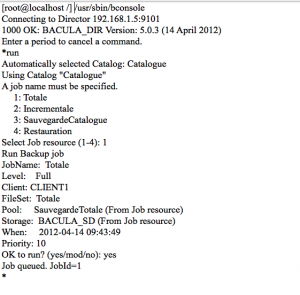
==> attendre quelques temps, pour voir où en est la sauvegarde puis taper:
Messages
==>vous aurez un certain nombre d’informations, si la sauvegarde est terminé vous aurez une ligne de ce type:
Termination: Backup OK –
Nous allons vérifier que la sauvegarde a était faites, rendez-vous dans le dossier /home/bacula :
cd /home/bacula
ls –l
==>normalement si tout va bien, vous avez un fichier qui se nomme à peu prés comme cela :
GWZ-Full-2012-04-12_09 :44
Nous allons voir maintenant une restauration avec BAT :
Dans le terminal de CentOS , en tant qu’utilisateur Root :
bat –c bat.conf
Vous avez une interface graphique qui s’ouvre :
Pour la Restauration, sur la barre des taches cliquer sur le bouton « Restore » :

Une fenêtre s’ouvre à vous de choisir vos différentes options :
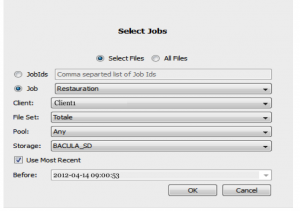
Vous pouvez par la suite spécifier les dossiers ou fichiers que vous voulez récupérer. Et comme pour la sauvegarde il vous suffira de taper « messages » pour avoir une idée de l’avancement de la restauration.
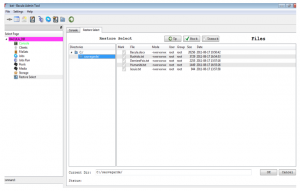
==> les fichiers restaurés sont normalement dans « C:/restauration » (comme on l’a spécifié dans le job de restauration)
Conclusion
Nous avons vu comment configurer Bacula du coté serveur et aussi coté client. Tout au long de cet article je vous ai presenté quelques options de configuration , pour pouvoir lancer ensemble une sauvegarde en utilisant la BCONSOLE et une restauration en utilisant le BAT de bacula(GUI).
Pour ceux ou celles qui veulent aller plus loin ou qui aimerait connaitre les autres options qui sont utilisables pour configurer leur serveur, voici le site de Bacula: http://www.bacula.org/fr/
Avez-vous déjà configuré Bacula ? Que pensez vous de ce logiciel ?
